Ao adicionar uma página moderna a um site,adicione e personalize peças web,que são os blocos de construção da sua página.
Tem um livro que queira recomendar ou promover na sua página? Pode facilmente partilhar uma pré-visualização de um livro Kindle utilizando a parte web de pré-visualização instantânea do Kindle. Para utilizar esta peça web, terá de obter o código incorporado do livro que pretende visualizar. Para aprender a fazê-lo, consulte o site de pré-visualização instantânea kindle.
Notas:
-
Algumas funcionalidades são introduzidas gradualmente a organizações que optaram pelo programa de Lançamento Direcionado. Tal significa que poderá não ver esta funcionalidade ou que a mesma poderá ter um aspeto diferente do descrito nos artigos de ajuda.
-
Se não vir esta parte da web na caixa de ferramentas da peça web, o seu administrador pode tê-la desativado.
-
A parte web de pré-visualização instantânea kindle não está disponível em SharePoint Server 2019.
Adicione a parte web de pré-visualização instantânea kindle
-
Se ainda não estiver em modo de edição, clique em Editar no topo direito da página.
-
Passe o rato por cima ou abaixo de uma parte web existente ou sob a região do título, clique

-
Clique em Adicionar pré-visualização.
-
Na caixa de ferramentas à direita, introduza o código incorporado. Pode encontrar o código incorporado seguindo as instruções no site de pré-visualização instantânea kindle.
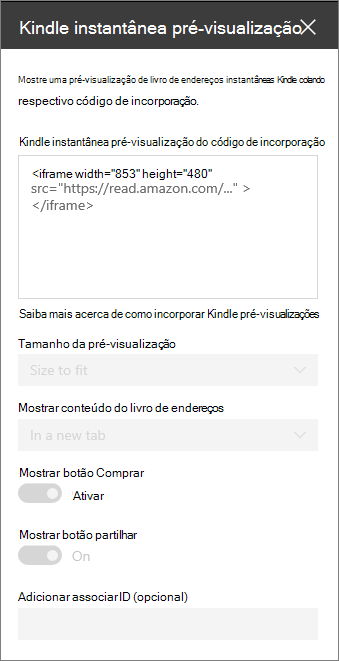
-
Desa sente as opções que pretende:
-
Tamanho da pré-visualização
-
Mostrar conteúdo do livro (no lugar, ou em um novo separador)
-
Mostrar botão de compra
-
Mostrar botão de partilha
-
Associate ID (opcional) - adicione isto se fizer parte do programa Amazon Associates.
-
Nota: Os administradores familiarizados com o SharePoint PowerShell podem esconder esta parte web da caixa de ferramentas da peça web utilizando o comando Set-SPOTenant [-DisabledWebPartIds <Guid>]. Consulte a referência PowerShell para Set-SPOTenant para obter mais informações.










